Программируемый TOTP-токен в формате карты, совместимый с любой системой аутентификации
Классический аппаратный TOTP токен с поддержкой SHA-1
Программируемый TOTP-токен в формате брелока, совместимый с любой системой аутентификации
Классический аппаратный TOTP токен с поддержкой алгоритма SHA-256
Программируемый TOTP-токен в формате карты, совместимый с любой системой аутентификации
Классический аппаратный TOTP токен с поддержкой SHA-1
Программируемый TOTP-токен в формате брелока, совместимый с любой системой аутентификации
Классический аппаратный TOTP токен с поддержкой алгоритма SHA-256
Бесплатное 2FA-приложение с облачным бэкапом, удобным переносом токенов на новый телефон, PIN-кодом и биометрической защитой
Бесплатная доставка OTP с помощью чат-ботов в мессенджерах
Доставка одноразовых паролей через SMS
Бесплатная доставка OTP на email
Бесплатная доставка одноразовых паролей через push-уведомления
Бесплатное 2FA-приложение с облачным бэкапом, удобным переносом токенов на новый телефон, PIN-кодом и биометрической защитой
Бесплатная доставка OTP с помощью чат-ботов в мессенджерах
Доставка одноразовых паролей через SMS
Бесплатная доставка OTP на email
Бесплатная доставка одноразовых паролей через push-уведомления
Инструкции
В этом руководстве показано, как организовать двухфакторную аутентификацию в Cisco AnyConnect с помощью системы мультифакторной аутентификации Protectimus. Интеграция Cisco AnyConnect с системой двухфакторной аутентификации Protectimus возможна по протоколу RADIUS.
Настройка политик аутентификации в Cisco AnyConnect позволит отправлять запрос на аутентификацию по протоколу RADIUS, который будет принят и обработан компонентом Protectimus RADIUS Server. В свою очередь, Protectimus RADIUS Server, приняв запрос, обратится к серверу двухфакторной аутентификации Protectimus для проверки одноразового пароля от пользователя и возвратит ответ Cisco AnyConnect, опять же используя протокол RADIUS.
Ознакомьтесь со схемой настройки Cisco AnyConnect 2FA. В ней показано как работает двухфакторная аутентификация для Cisco AnyConnect при интеграции с Protectimus через RADIUS.
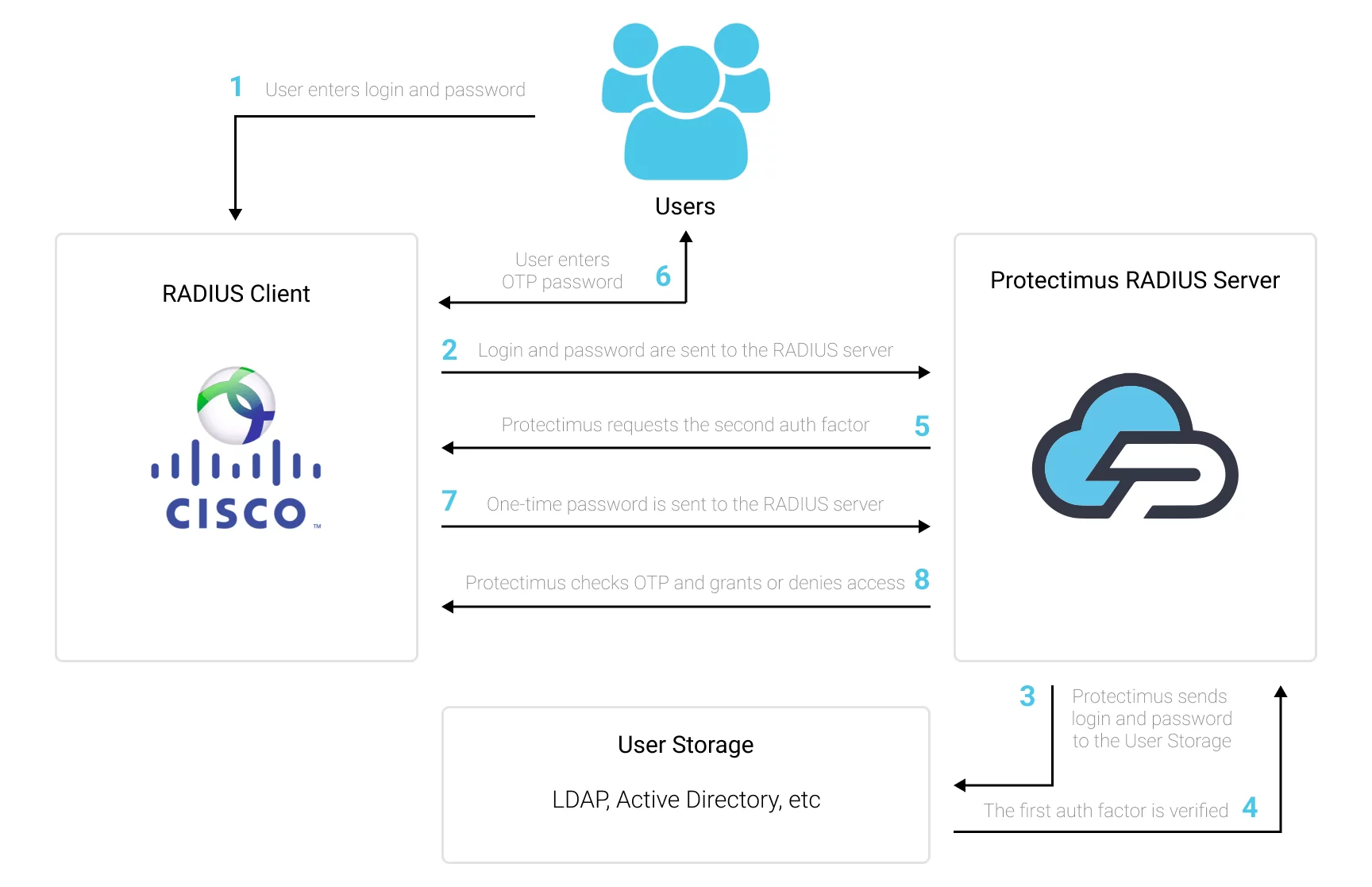
Для настройки двухфакторной аутентификации (2FA) для Cisco AnyConnect:
- Установите и настройте компонент Protectimus RADIUS Server.
- Зарегистрируйтесь в Облачном сервисе многофакторной аутентификации или разверните Локальную платформу MFA Protectimus, затем настройте базовые параметры.
- Настройте политики аутентификации Cisco AnyConnect.
Подробные инструкции по установке и настройке Protectimus RADIUS Server доступны в Руководстве по установке и настройке Protectimus RADIUS Server.
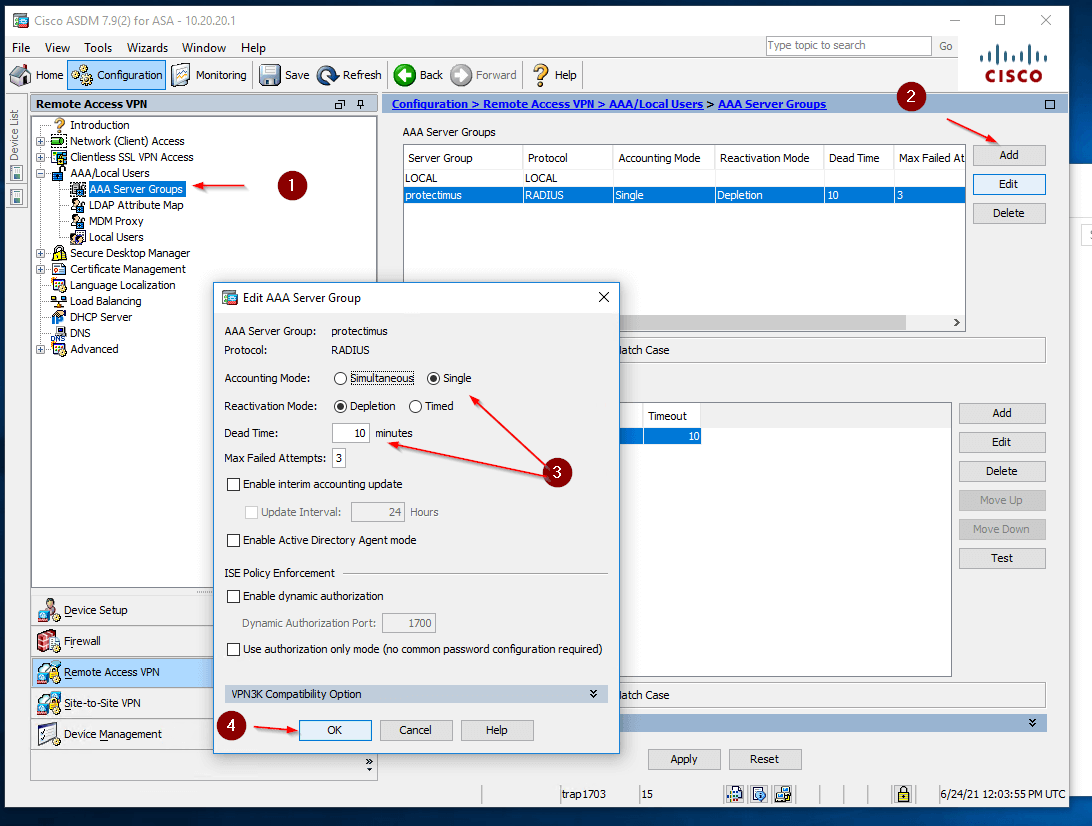
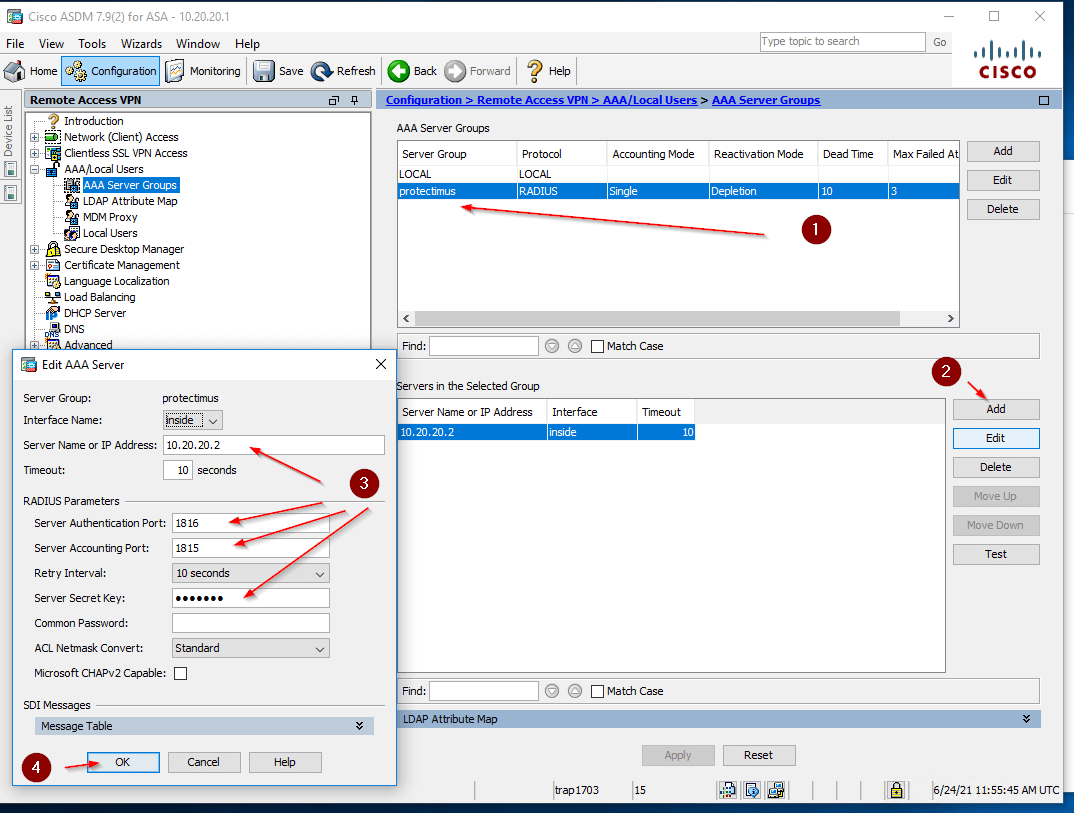
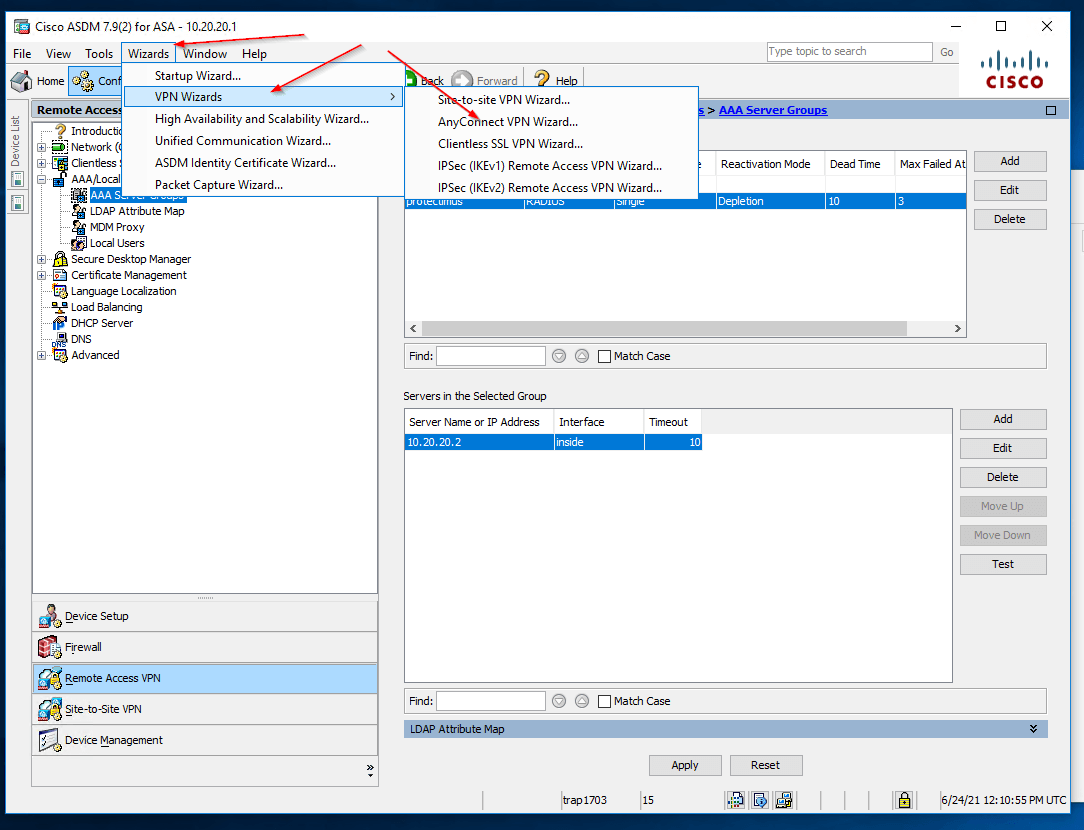
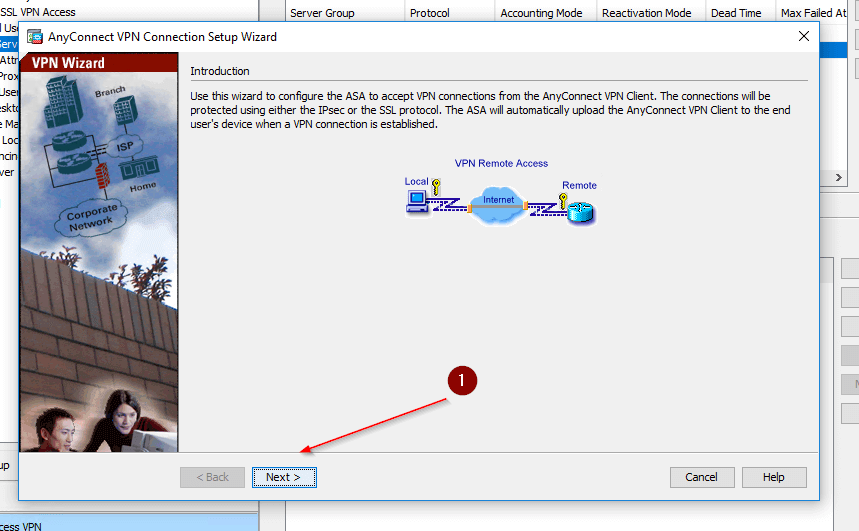
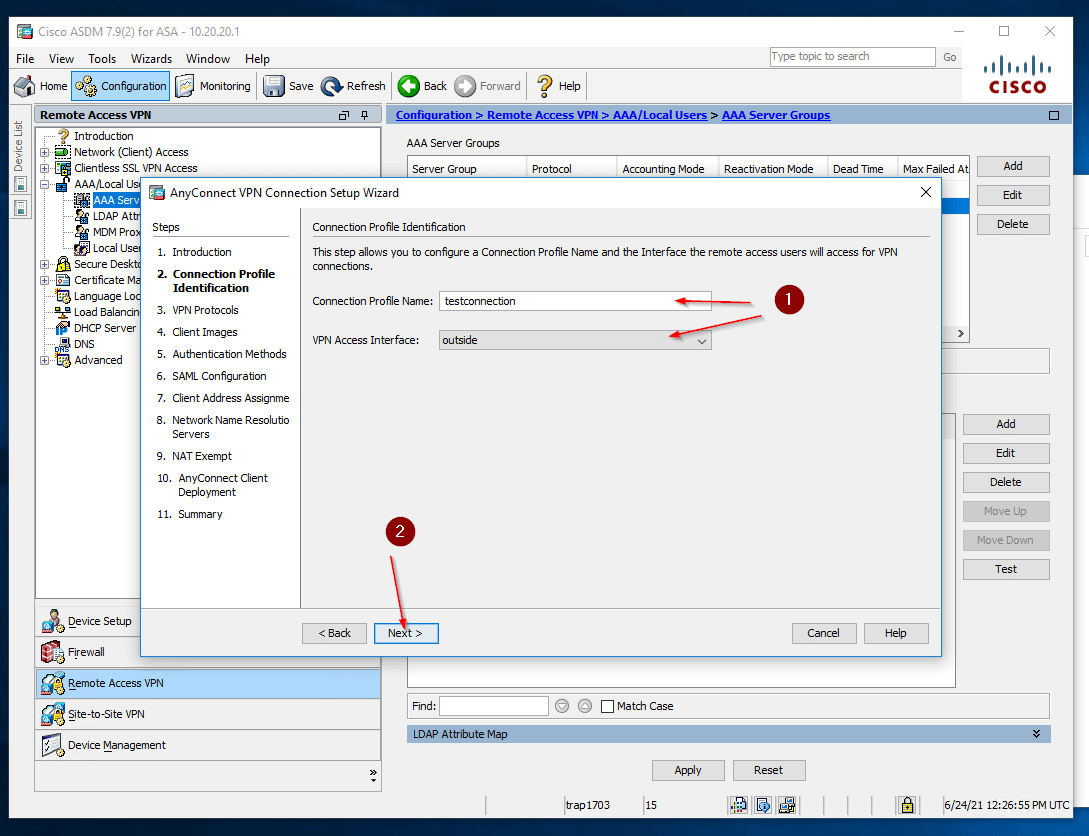
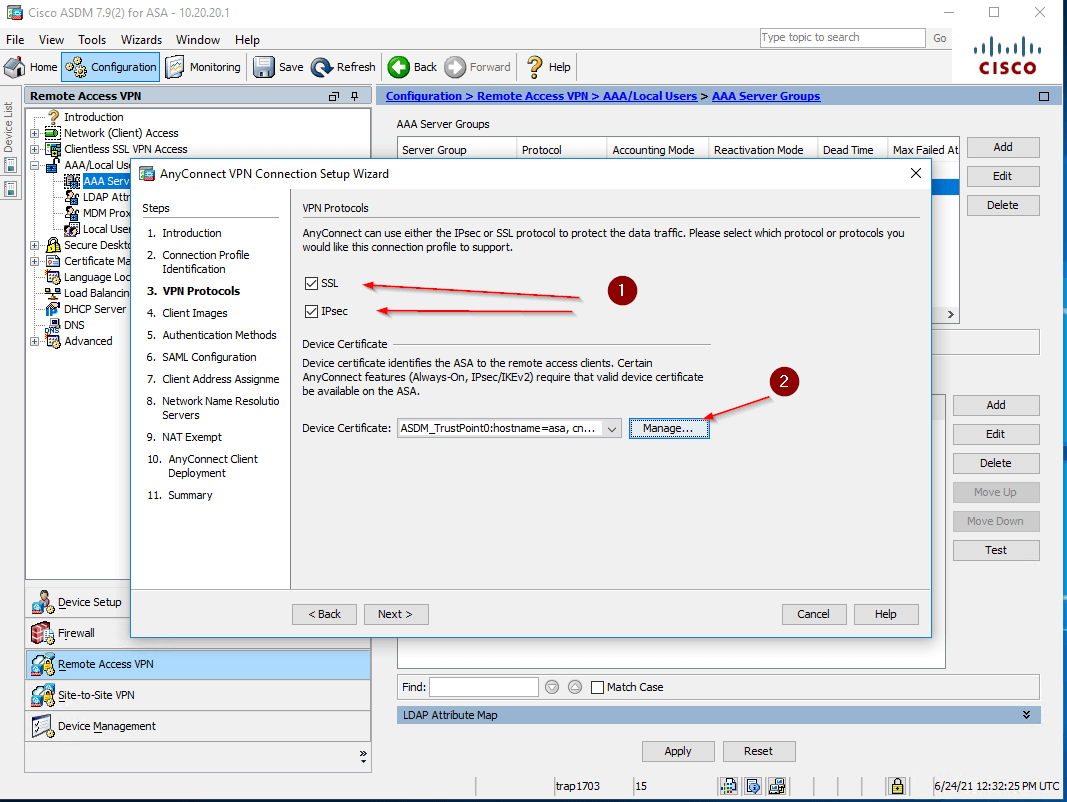
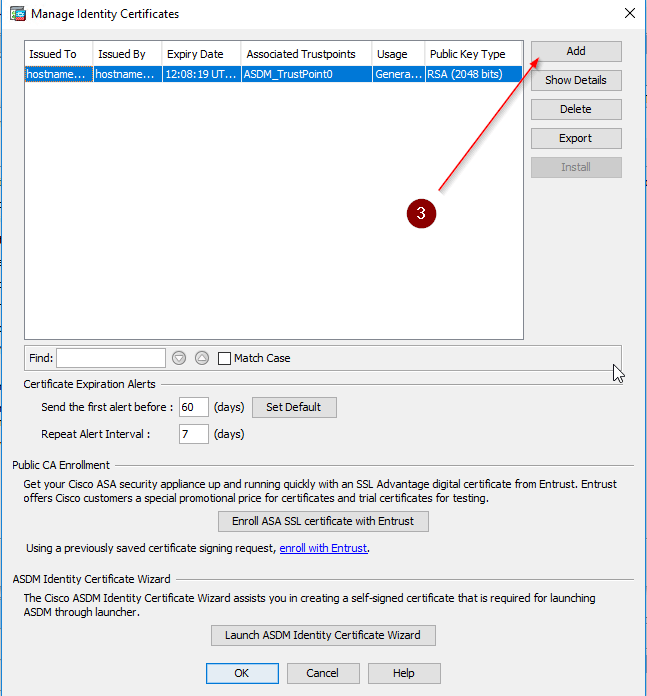
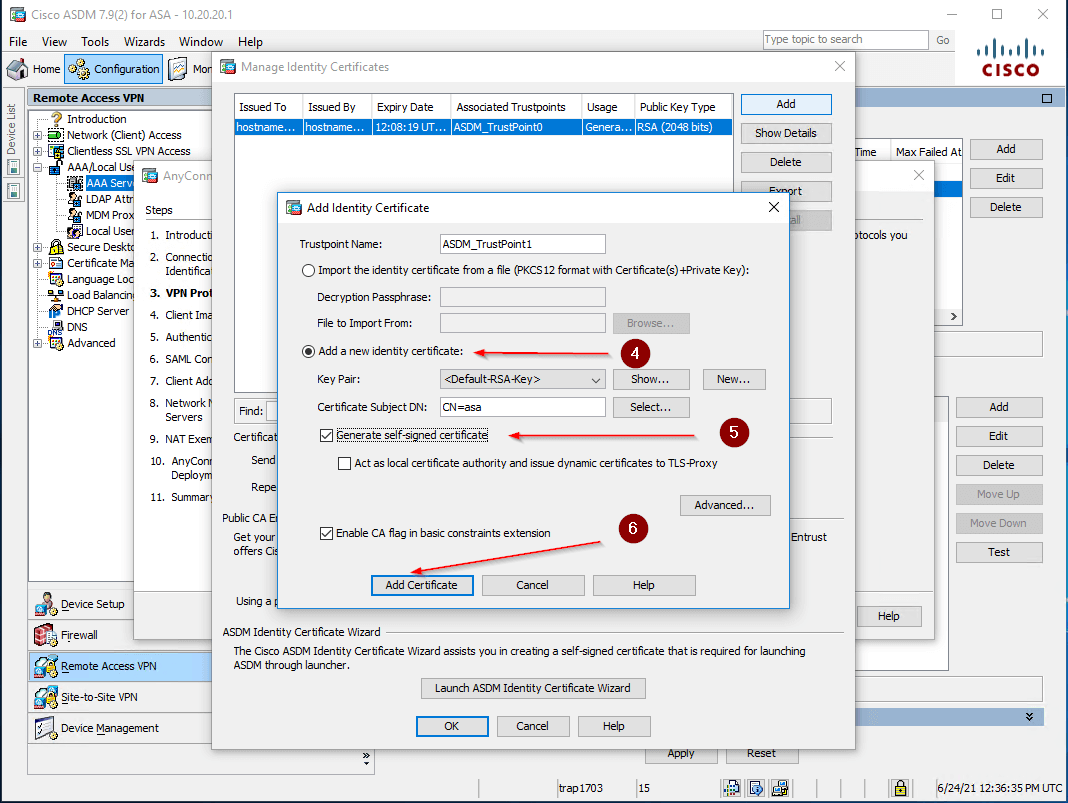
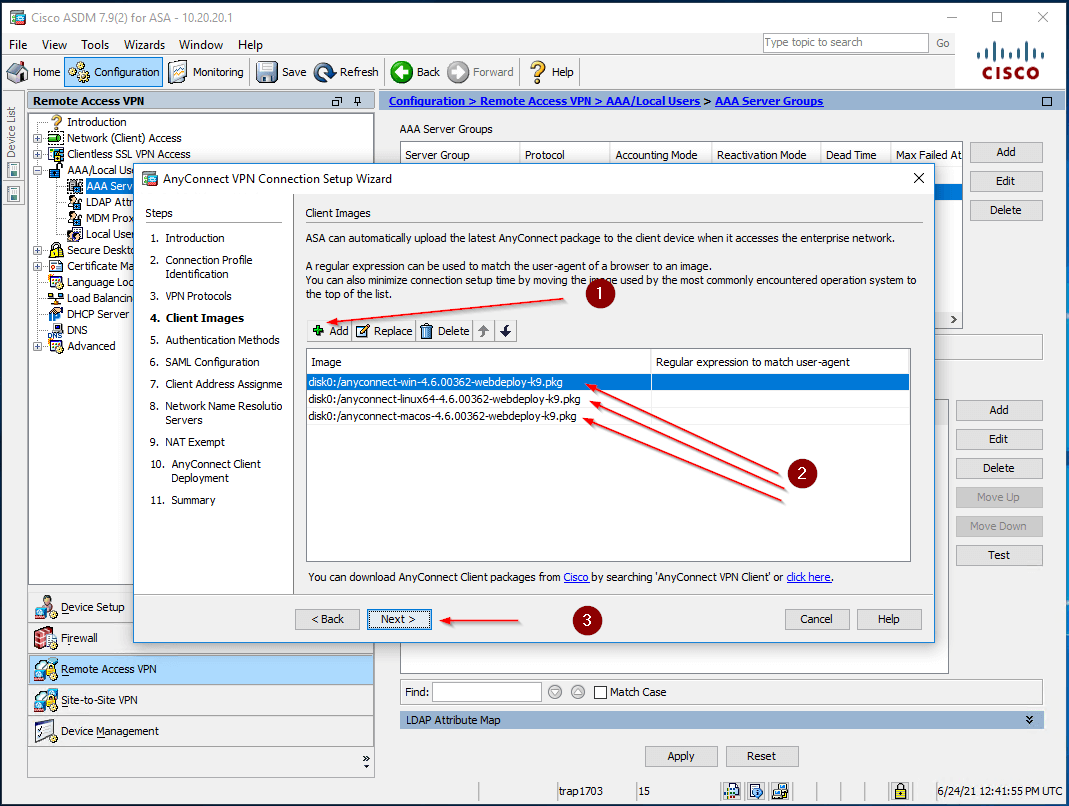
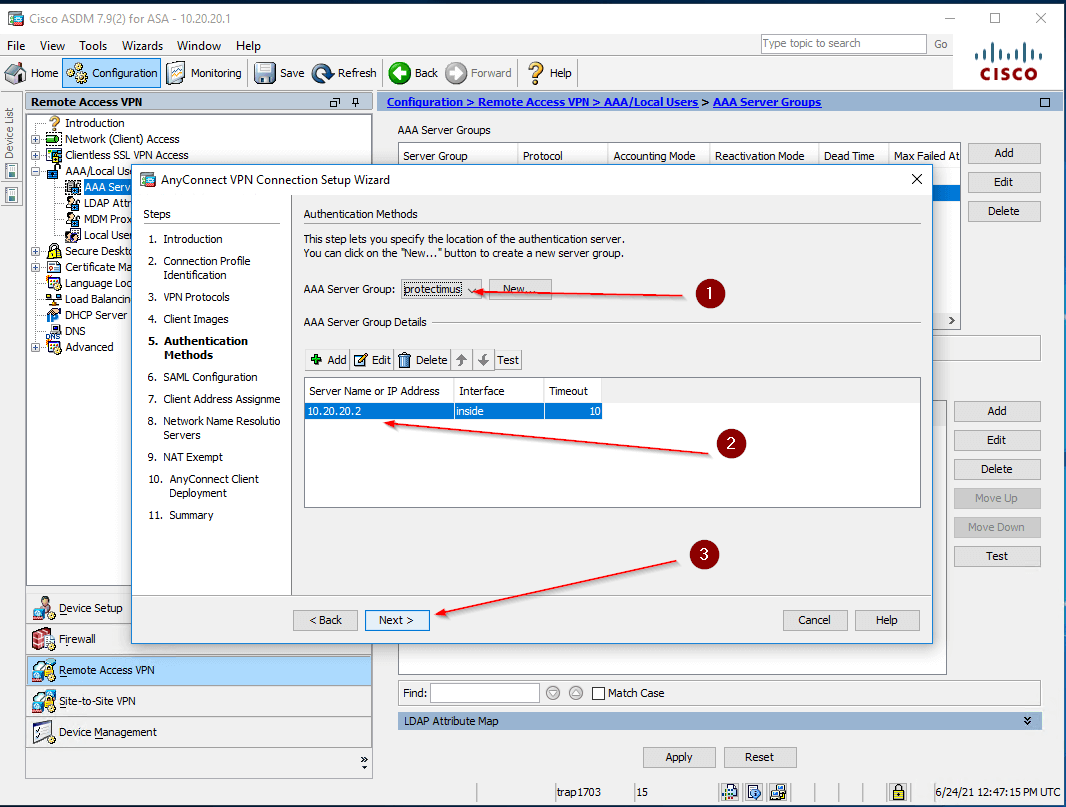
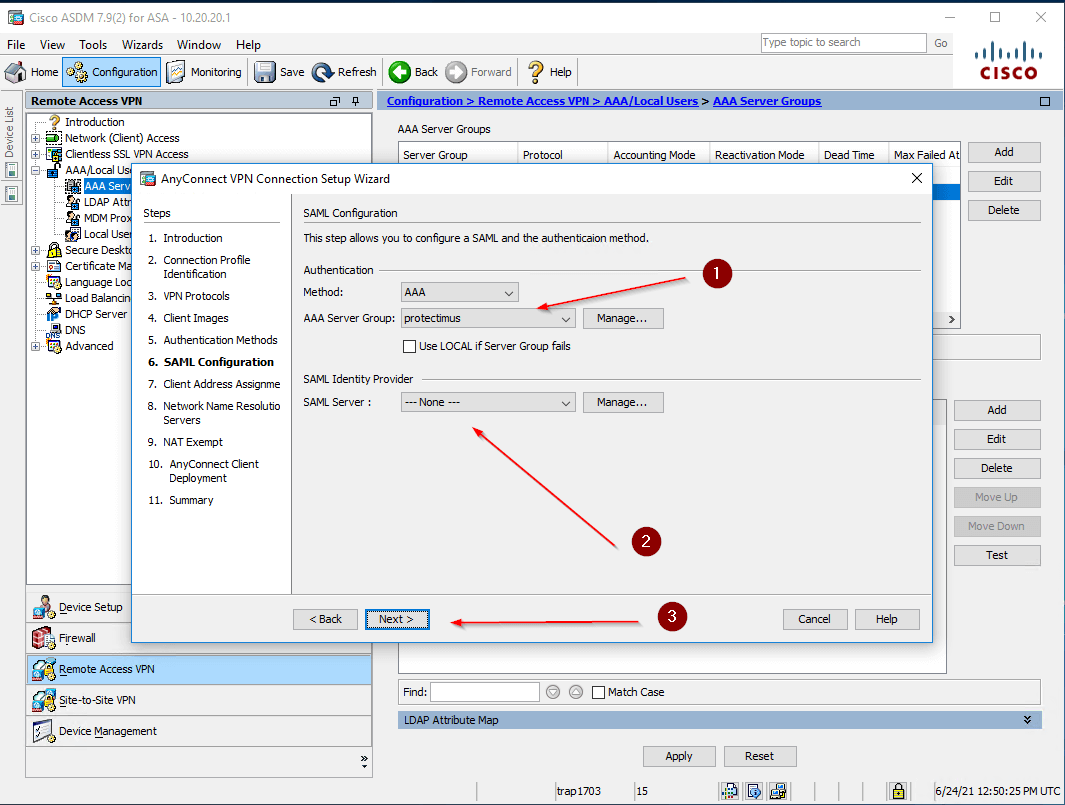
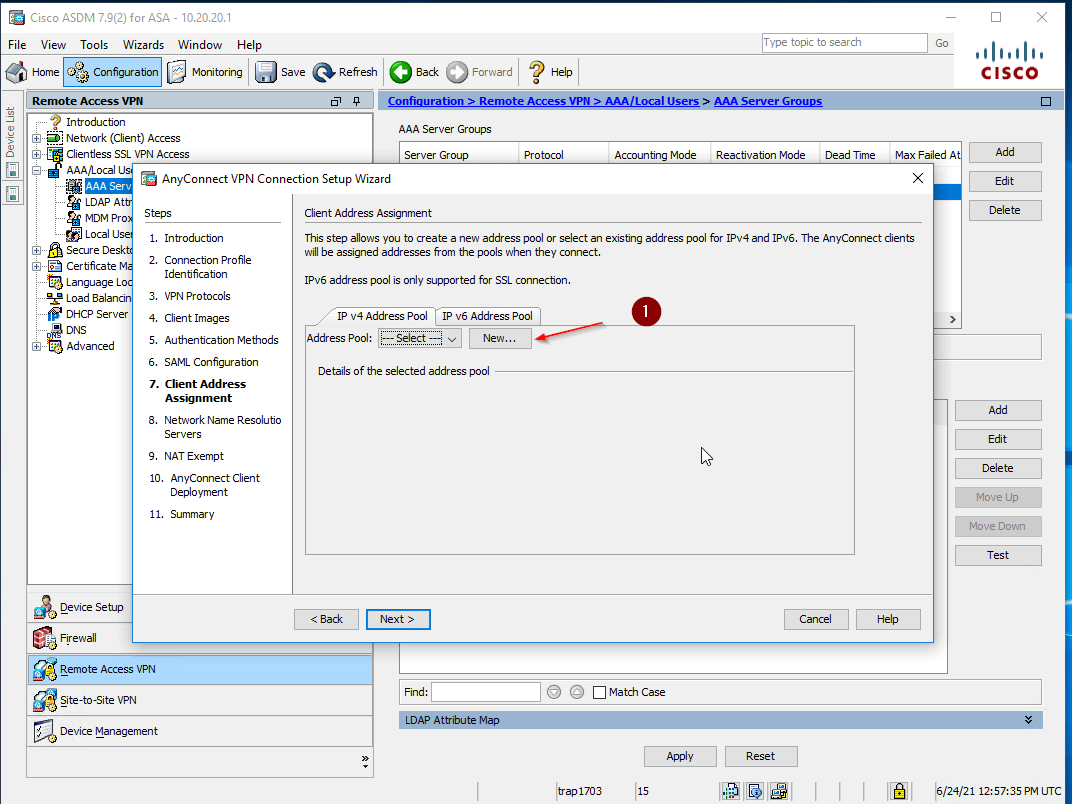
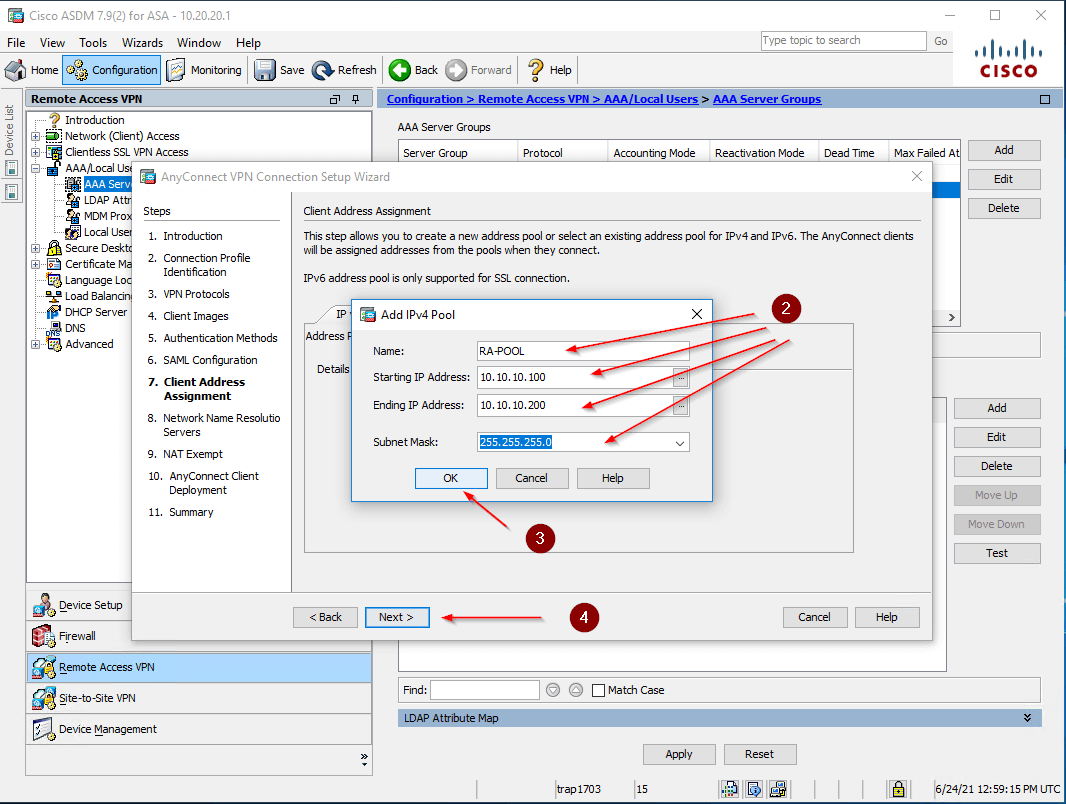
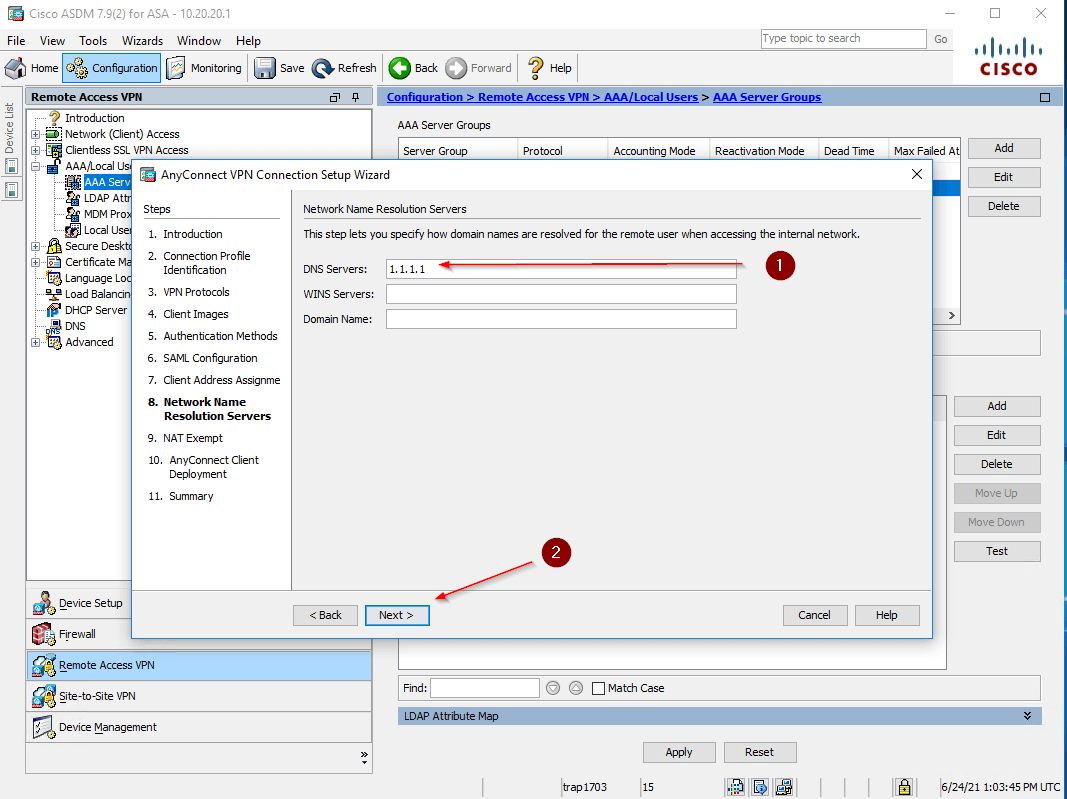
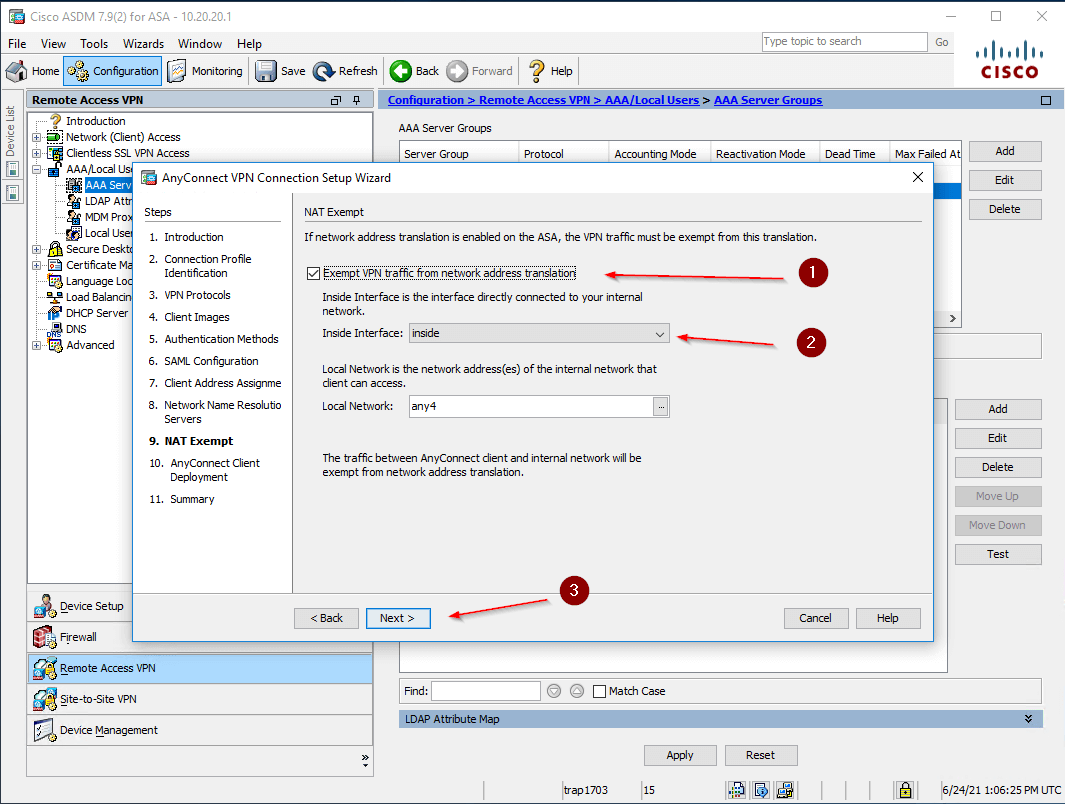
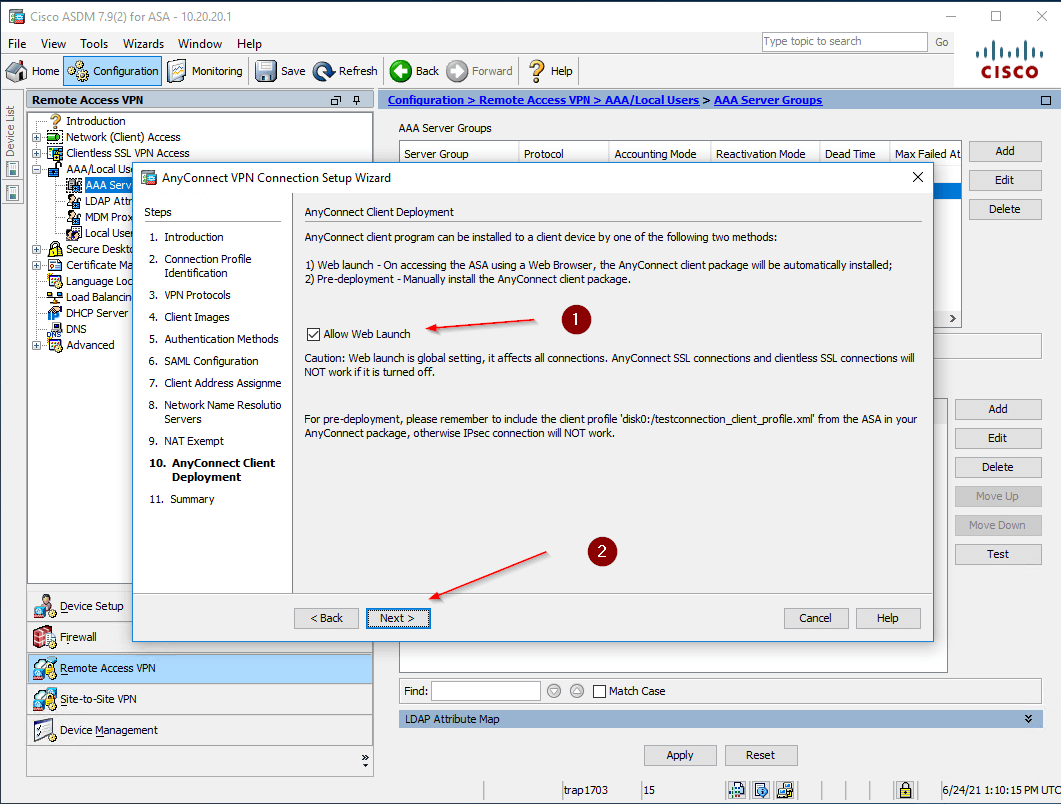
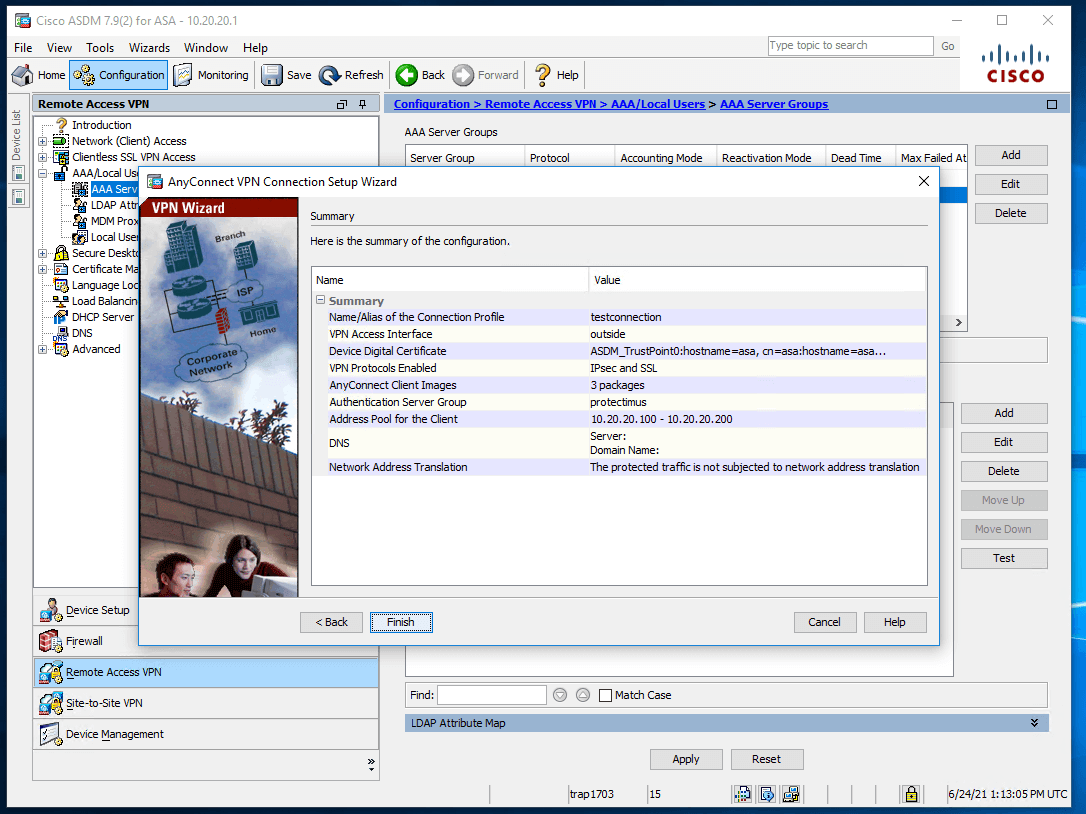
Интеграция двухфакторной аутентификации в Cisco AnyConnect завершена.
Если у вас есть вопросы, обратитесь в службу поддержки клиентов Protectimus.
Protectimus Ltd
Carrick house, 49 Fitzwilliam Square,
Dublin D02 N578, Ireland
Ирландия: +353 19 014 565
США: +1 786 796 66 64
Protectimus Ltd
Carrick house, 49 Fitzwilliam Square,
Dublin D02 N578, Ireland
Ирландия: +353 19 014 565
США: +1 786 796 66 64


